Тел.: 8 (800) 505-01-57 пн-пт, 8-17 мск
Описание вкладок меню
После запуска программы открыта вкладка «Главная»
На ней скомпонованы основные функции программы

«Сбор данных» - позволяет опросить удалённые ПК. Необходимо предварительно сформировать список ПК.
«Обновить» позволяет обновить удаленно выбранную группу данных для текущего компьютера.
Лучше обновлять информацию через «Сбор данных», там используются дополнительные алгоритмы для сбора информации.
«Редактор групп» позволяет отредактировать организационную структуру.
Разбиение на группы позволяет проводить операции с группой: создание отчетов, отображение установленного ПО в менеджере приложений и лицензий и другое.
«Добавить» - добавление нового ПК в базу.
«Карточка» - редактирования карточки ПК (свойств компьютера).
«Удалить» - удаление компьютера из базы.
«Мастер отчетов» - вызов диалога мастера отчетов.
«Сводная таблица» - диалог сводной таблицы, отображение компьютеров и выбранной по ним сводной информации. Использование фильтров позволяет выделить группу ПК по заданному признаку, например, память < 4Гб, ОС – Windows Vista и т.д.
«Менеджер лицензий» - диалог в котором можно провести учет лицензий, ввести закупленные ключи, получить информацию об их статусе.
«Менеджер приложений» - диалог, в котором отображаются установленные приложений, можно настроить черный и белый список ПО, вести библиотеку продуктов (про-версия).
«Журнал изменений» - показывает список изменений установленного ПО и оборудования. ПО сравнивает текущую конфигурацию с новой после сбора информации и формирует список изменений.
«Диагностика» - после сбора информации происходит анализ проблем ПК: мало места на жёстком диске, перегрев жёсткого диска, просрочена база антивируса, сбилось системное время, есть ошибки S.M.A.R.T.
«Поиск» - поиск в базе по заданному критерию.
Вкладка «Компьютеры»
На ней скомпонованы операции над списком ПК.

«Редактор групп», «Добавить», «Карточка», «Удалить» - действия аналогичные действиям на вкладке «Главная».
Импорт компьютеров: - Из Active Directory – диалог импорта списка ПК и пользователей из Active Directory
(подробнее информация раскрыта по ссылке).
- Из диапазона IP-адресов - диалог импорта компьютеров и устройств, найденных путем сканирования диапазона IP-адресов по протоколам ICMP, TCP/IP, SNMP.
- Из сетевого окружения - импорт компьютеров из сетевого окружения.
- Из текстового файла – импорт списка компьютеров из текстового файла.
Пример файла:
Computer1;ComputerName1;
Должно быть две колонки: в одной имя ПК (для отчетов и отображения), в другой сетевой адрес для опроса
- Cписок (по умолчанию) – отображение списка ПК стандартным образом в виде списка.
- Дерево – отображение списка ПК в древовидной структуре с группами ПК.
«Колонки» - в режиме отображения «Список» можно добавить одну или несколько произвольных колонок для их отображения в списке. Например, IP-адрес, Имя ОС и другое.
«Экспорт компьютеров» - отчёт по списку компьютеров в csv формате.
«Преобразование адреса» - для опроса используется поле «Сетевой адрес», для отчетов поле «Имя компьютера». Можно преобразовать IP-адрес в сетевое имя и, наоборот, в поле, зависящем от меню.
«Поиск дубликатов» - из-за переименования ПК и его добавления в базу может возникнуть ситуация, когда в базе будут два одинаковых ПК с разными именами, чтобы удалить лишние ПК используйте этот диалог. Чаще всего ПО автоматически переименовывает ПК на основе соответствий MAC-адресов, но такое не всегда возможно.
Вкладка «Данные»

«Центр сбора информации» - обучающий диалог, с объяснением возможностей сбора информации. Можно собирать информацию не только при помощи WMI удаленно, но и при помощи клиентов и logon-скрипта, а также агентов. При наличии и отсутствие домена имеется своя специфика сбора информации.
«Сбор данных», «Обновить» - см. вкладку «Главная».
«Состояние сбора информации» - отображает диалог, в котором показан ход сбора информации с ПК. Показаны текущие опрашиваемые ПК, их состояние, текущая опрашиваемая группа, а также очередь сбора информации.
«Актуальность данных» - диалог отображающий список ПК и дату сбора информации с этих ПК.
Можно отфильтровать ПК, с которых длительное время не собиралась информация, удалить или опросить эти компьютеры, сделать по ним отчёт.
«Экспорт данных в базу» - данные программы можно использовать в целях интеграции с собственными и другими разработками. Экспорт данных происходит через DSN источник. Доступны основные СУБД: MS SQL, MySQL, PostgreSQL, MS Access, Firebird, Linter.
«Справочники» - в программе имеются два типа данных:
1) Собранные автоматически
2) Введенные вручную или откорректированные данные, собранные автоматически
Этот диалог отвечает за работу с данными, введёнными вручную. Вы можете создать свои справочники и использовать их в карточке компьютера для заполнения свойств или для добавления устройств в карточку компьютера или на склад.
«Ручная корректировка» - ручная корректировка автоматических данных, добавление данных, недоступных при сборе информации.
«Складской учет» - диалог работы со складами, оборудованием на ПК и в помещениях, работа с SNMP устройствами, заполнение инвентарных номеров.
Вкладка «Отчеты»

На этой вкладке дублируются отчёты, которые можно создать в мастере отчётов. Меню является альтернативой мастеру отчетов.
Вкладка «Вид»
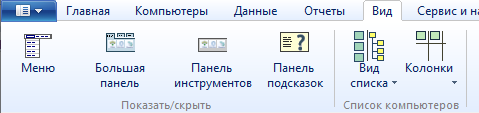
«Меню» - показывает меню.
«Большая панель» - показывает большую панель меню (по умолчанию).
«Панель инструментов» - показывает маленькую панель меню и строку меню.
«Панель подсказок» - показывает/скрывает панель подсказок на главном окне справа.
«Вид списка» - вид списка компьютеров : древовидный или списком (по умолчанию).
«Колонки» - см. вкладку «Компьютеры».
Вкладка «Сервис и настройки»

«Сохранить базу» - делает резервную копию файлов БД, упаковывает файлы базы в архив.
«Восстановить базу» - восстановление базы из резервной копии.
«Веб-интерфейс» - настройка веб-интерфейса.
«Учетные записи» - настройка учетных записей для сбора информации через WMI.
«Журнал изменений» - настройка журнала изменений.
«Расписание» - настройка расписаний сбора информации.
«Удаленный реестр» - вспомогательная функция просмотра удаленного реестра, если позволяют настройки безопасности удаленного ПК.
«Удаленная файловая система» - вспомогательная функция просмотра удаленной файловой системы, если позволяют настройки безопасности удаленного ПК.
«Настройки программы» - вызов диалога настройки ПО.
Вкладка «Помощь»

«Мастер начала работы» - отображает диалог мастера начала работы с программой.
«С чего начать» -показывает раздел помощи.
«Справка онлайн» - открывает справку на сайте.
«Содержание» - открывает справку на сайте.
«Как купить» - раздел справки «Как купить программу».
«Регистрация» - диалог ввода регистрационного (лицензионного) ключа программы.
«Послать лог разработчикам» - создание архива лог файлов для отправки разработчикам.
Необходим отправить архив по адресу «info@10-strike.com»
«Устранение ошибок» - диалог с рекомендациями по проведению настроек для сбора информации.
«О программе» - отображение текущей версии и статуса лицензии.
![]() Программа "10-Страйк: Инвентаризация Компьютеров" - удаленный опрос и инвентаризация ПК предприятия по сети. Создание отчетов по "железу" и ПО, мониторинг изменений, обнаружение проблем, оповещение администратора. Легко установить и настроить. Возьмите свой парк компьютеров под контроль!
Программа "10-Страйк: Инвентаризация Компьютеров" - удаленный опрос и инвентаризация ПК предприятия по сети. Создание отчетов по "железу" и ПО, мониторинг изменений, обнаружение проблем, оповещение администратора. Легко установить и настроить. Возьмите свой парк компьютеров под контроль!
Скачайте бесплатную 30-дневную версию прямо сейчас и попробуйте.